deseja saber como corrigir o equilíbrio branco no Photoshop em alguns cliques? O equilíbrio branco transforma uma foto, muda o humor.
mas e se você tirou uma foto no formato JPEG e o Photoshop não tem configuração WB?não há problema. Vais aprender a fazê-lo em 1 minuto. Tudo o que tens de fazer é descer.

como corrigir o saldo branco no Photoshop
escrevo em detalhe sobre o saldo branco no meu artigo, e você pode lê-lo aqui.
embora esteja a editar JPEG, poderá corrigir o equilíbrio em branco no Photoshop. Fiquei surpreendido com a forma como alguns autores complicam este processo.
na verdade, é muito fácil de fazer.
deve haver 3 pontos numa foto: Ponto Branco, ponto preto e ponto cinzento. A melhor maneira de corrigir a luz é usar curvas.
Ele está localizado em:
Imagem> Ajustes> Curvas
Por exemplo. Tirei uma foto paisagística que tirei na Toscana. Ajustei a câmara em bruto para o saldo branco fluorescente. Isso é um erro. Mas estou a fazer de propósito.
Defina o ponto branco
deve encontrar o ponto mais brilhante da sua imagem. Como é que fazes isso?
abra a janela de curvas. Só temos de nos concentrar na caixa de diálogo “Eyedropper on Curves”. Clique na pipeta para definir o ponto branco.carregue e mantenha carregado o botão Alt. Ao mesmo tempo, mova a barra de ajuste branco no fundo do gráfico para a esquerda. A tua imagem vai ficar preta.
à medida que move a barra de ajuste branco para a esquerda, partes da imagem tornam-se brilhantes. Estas são as partes mais brilhantes da imagem. Clique em uma dessas partes.
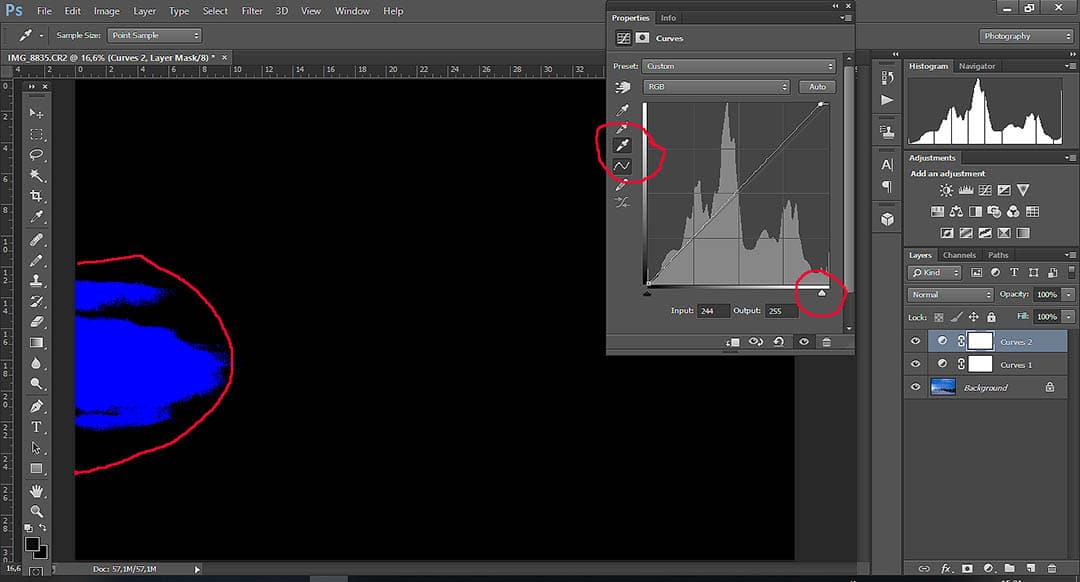
Expandir a imagem. Isto torna mais fácil trabalhar com o conta-gotas. Se você quiser, você pode selecionar outra área da moldura. O ponto branco está pronto.
definir o ponto negro
expandir a imagem. Isto torna mais fácil trabalhar com o conta-gotas. Se você quiser, você pode selecionar outra área da moldura. O ponto branco está pronto.
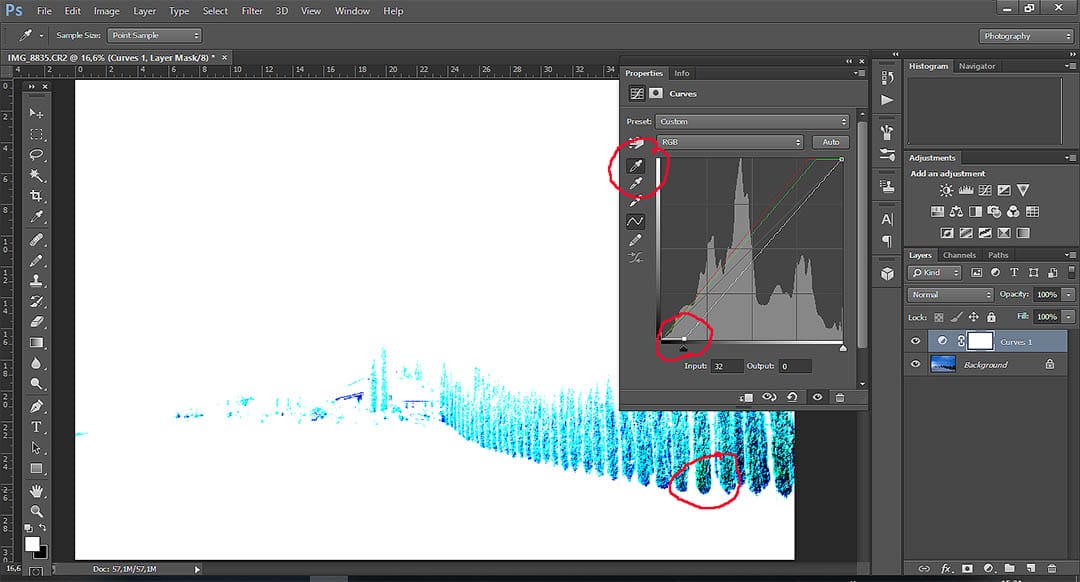
Ele fica melhor. Mas espere, há mais…
Defina o ponto cinzento
pressione o conta-gotas cinzento e selecione-o. Em seguida, olhe para a sua foto e determinar que área é o brilho médio, e clique. Podes experimentar. Não tens de pôr o ponto cinzento se o equilíbrio branco Te agradar.mas!se a correcção adicional for necessária para o saldo branco, tem de definir o ponto cinzento. É um pouco mais complicado.
- crie uma nova camada de preenchimento ou correcção e seleccione “janela de preenchimento”, seleccione preencher com 50% de ponto cinzento.mudar o modo de mistura para diferente.
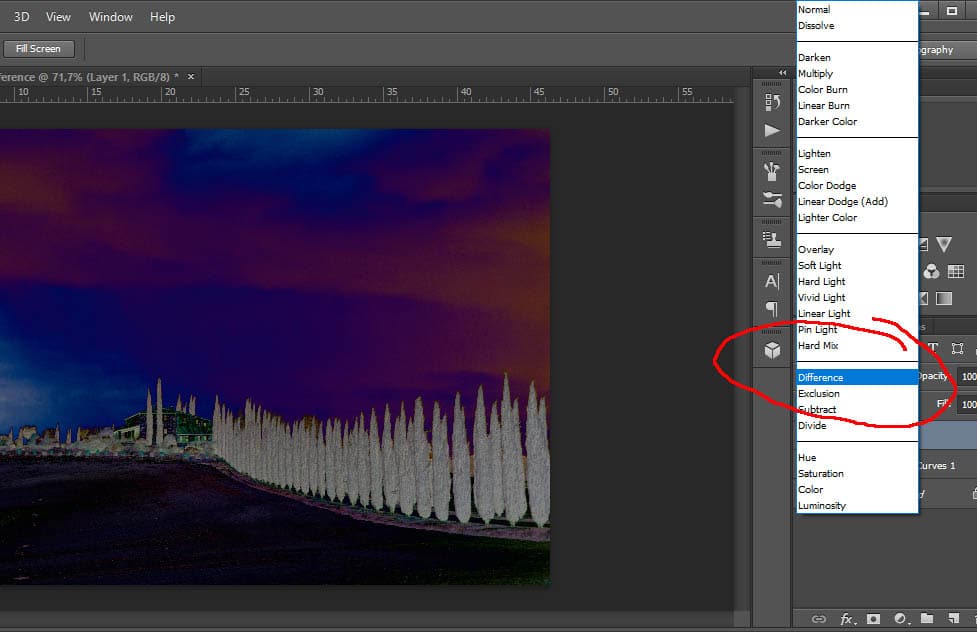
- Add a new “Threshold” adjustment layer.
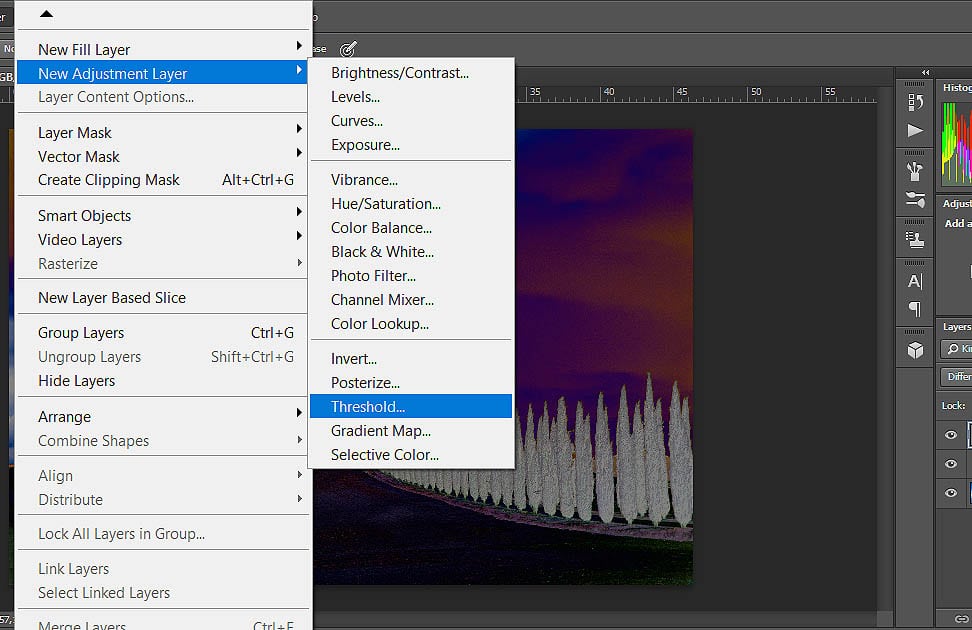
- depois arrastar lentamente a barra de ajuste para a direita até que as áreas cinzentas comecem a aparecer na imagem.
- seleccione a Ferramenta de amostragem de cores e carregue na área que identificou como cinzenta.
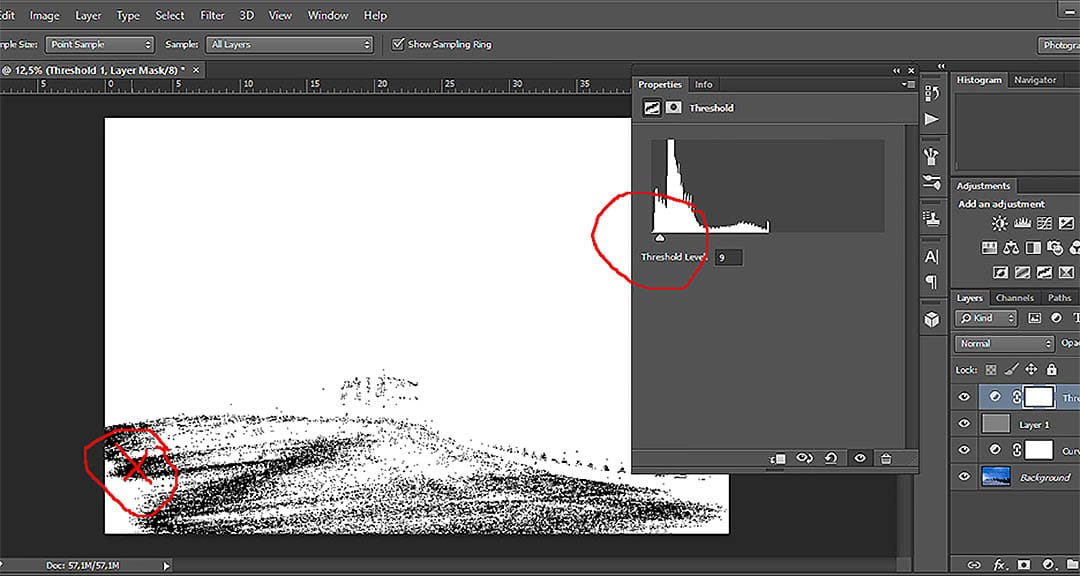
- cria uma nova camada curva. Active-o e coloque-o em cima.retire imediatamente o limiar e preencha as camadas de 50% de cinza!
- seleccione a pipeta” ponto cinzento ” na janela de curvas e carregue no marcador A partir do passo.o saldo branco é fixo.
por Nemanja Sekulic
Saiba mais
Para melhorar suas habilidades em fotografia de paisagem e saiba como tirar ainda mais imagens atraentes, meu populares de e-book, “Fotografia de Paisagem. The Complete Beginner’s Guide ” will te ensine the skills you need.independentemente do seu nível, este ebook é escrito para começar a expandir o seu conhecimento. “Landscape Photography. O guia completo de Iniciantes ” vai ensinar-lhe tudo o que você precisa para começar a fazer belas imagens e levar a sua fotografia para o próximo nível.especialmente para você, eu criei algumas cábulas que você pode baixar gratuitamente.mais recursos de exposição a exposição a exposição compreender a abertura da fotografia paisagística triângulo de exposição a profundidade do campo o histograma da fotografia A folha do triângulo de exposição parar gráfico
quão útil foi este post? clique em uma estrela para classificá-la!
Submeter classificação
classificação média 5 / 5. Contagem dos votos: 3 votos até agora! Seja o primeiro a avaliar este post.
-
4Shares
- 1
- 2
- 1